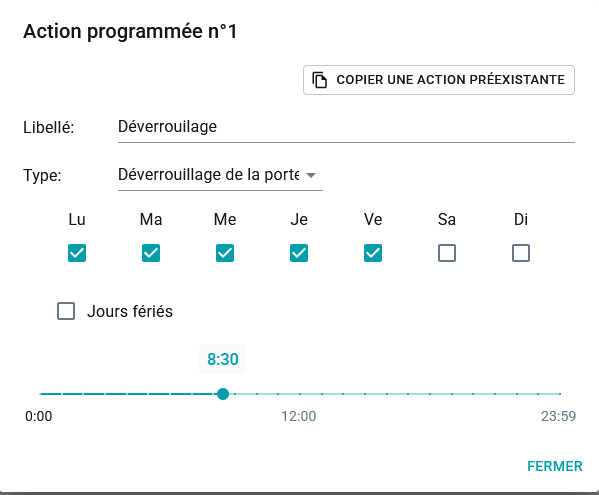Options avancées des portes
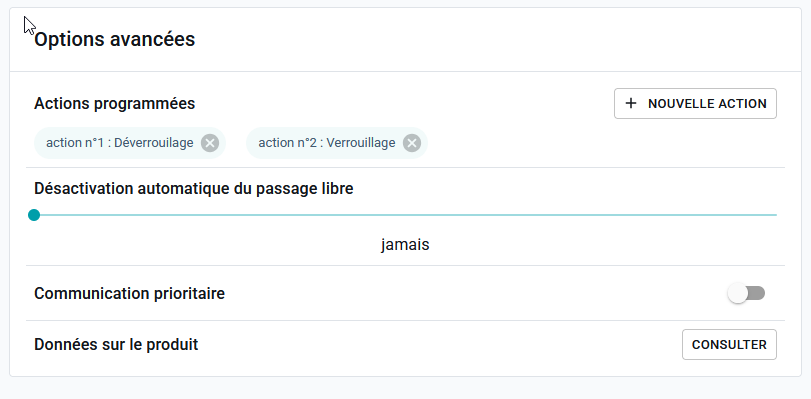
Les actions programmées
L'action programmée est un verrouillage ou déverrouillage effectuée automatiquement par le produit à des moments (jours, heures, minutes) prédéfinis.
Exemple : grâce à 2 actions programmées, il est possible de programmer une serrure afin qu’elle se déverrouille automatiquement à 8h puis se verrouille automatiquement à 19h. Le nombre maximal d’actions programmées par site est de 10.
Créer une action programmée
- Cliquer sur + NOUVELLE ACTION
- Indiquez le libellé d’une action
- Choisissez son type (verrouiller ou déverrouiller)
- Choisissez les jours, et l'heure de l'action
- Validez
- Vous devez mettre à jour le produit pour que l'action s'applique
Astuce : vous pouvez copier une action déjà créée sur une autre porte
Supprimez une action programmée
Pour supprimer une action programmée,
- cliquez sur la croix
- confirmez
- Vous devez mettre à jour le produit pour que l'action s'applique
Désactivation automatique du passage libre
Pour désactiver automatiqueautomatiquement le passage libre, choisissez le temps après lequel le passage libre se désactive.
Exemple d’un cas d’utilisation : une association sportive à l’ouverture d’un gymnase. L’entraineur arrive, ouvre la porte et la met en passage libre. La porte est configurée avec une temporisation du passage libre de 30 minutes, temps pour lequel les sportifs peuvent arriver avant la fermeture automatique de la porte 30 minutes après sa mise en passage libre par l’entraineur.
Communication prioritaire
Dans le cas où de nombreuses portes requièrent des informations (icône ), les communications inscrites dans les badges que vous enrôlez ne seront pas forcément celles à destination de la porte que vous souhaitez. Le contenu d’un badge peut être visualisé afin de savoir pour quelle porte il porte des informations [30-].
Il est possible de « viser » une porte précise. Celle-ci sera désignée comme prioritaire pour les communications. Ainsi, les badges encodés contiendront en priorité les commandes pour cette porte.
Depuis la page d’une porte (Menu > Portes > sélectionnez une porte).
Dans la partie décrivant le produit associé à cette porte.
Activez l'option "Communication prioritaire".
Données sur le produit
Présente certaines informations du produit : version de firmware, compteur de passage, entrées de liste blanche.